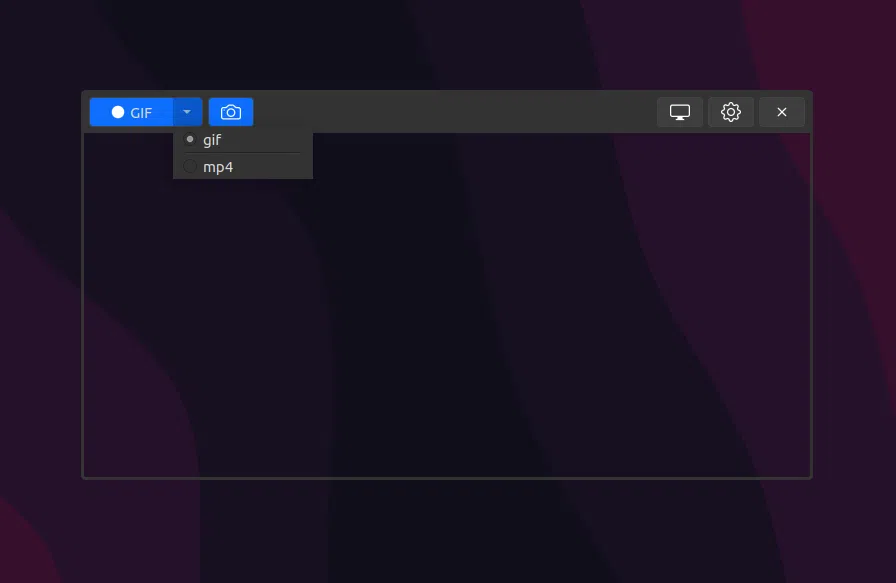
Peek, ou pypeek, é uma ferramenta para gravar sua tela/uma parte da tela como um GIF animado ou MP4, tirar capturas de tela e anotar o GIF/MP4/captura de tela desenhando e adicionando setas, formas, linhas ou texto. Está disponível para Linux, Windows e macOS.
Este é um fork do Peek, um gravador de tela simples GIF animado (também pode gravar vídeo, mas é otimizado para GIFs), que ainda funciona, mas foi declarado preterido por seu desenvolvedor. Peek, o fork, ou pypeek, é uma versão multiplataforma do Peek escrita em Python e Qt com recursos extras.
O Peek original permite gravar parte da tela como um GIF animado ou vídeo (MP4/WebM) usando uma interface de usuário simples, com recursos como a capacidade de definir a taxa de quadros, iniciar a gravação com atraso, incluir ou excluir o cursor do mouse da gravação e muito mais.
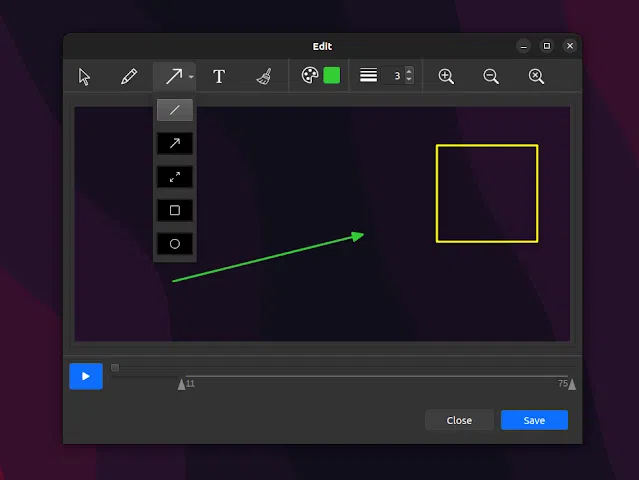
Em comparação com o Peek original, o fork Qt é executado não apenas no Linux, mas também no Microsoft Windows e macOS, e inclui recursos extras como:
A propósito, estou chamando o fork do "Peek" ou "pypeek" porque é chamado de Peek, assim como o aplicativo original, mas sua url do GitHub é /pypeek.
No entanto, o aplicativo também não possui alguns recursos no Peek original, incluindo um atalho de teclado para iniciar/parar a gravação, suporte gifsky para GIFs de alta qualidade e redução de resolução.
O desenvolvedor do fork Peek menciona que este aplicativo é especialmente criado para desenvolvedores, designers e estudantes, que precisam criar tutoriais, fornecer suporte técnico, adicionar capturas de tela e vídeos com anotações em apresentações, etc. E faça isso usando a mesma ferramenta, mesmo que você tenha máquinas com sistemas operacionais diferentes.
Também vale a pena notar que ambos os Peeks carecem de suporte do Wayland. O desenvolvedor do fork está pedindo ajuda, portanto, se você estiver interessado em ajudar, crie uma solicitação pull ou abra uma issue.
pypeek (o fork do Peek) pode ser instalado no Microsoft Windows a partir da Microsoft Store e no macOS a partir da Mac App Store.
No Linux, você pode instalá-lo a partir do PyPi. Eu recomendo instalá-lo usando pipx.
Instale o pipx a partir dos repositórios da sua distribuição. Aqui está o comando para instalar o pipx em algumas distribuições Linux populares:
sudo apt install pipx
*Fedora:
sudo dnf install pipx
sudo pacman -S python-pipx
sudo zypper install python-pipx
Uma vez que o pipx esteja instalado, execute o seguinte comando para garantir que os diretórios necessários para a operação do pipx estejam em seu PATH:
pipx ensurepath
Agora você pode instalar o pypeek, usando o seguinte comando:
pipx install pypeek
Mais tarde, quando você quiser atualizá-lo, você pode fazê-lo usando:
pipx upgrade pypeek
O aplicativo não aparece no menu de aplicativos no Linux. Se instalado a partir do PyPi no Windows ou macOS, há uma opção para criar um atalho (pypeek --shortcut).
Para executá-lo no Linux, pressione ALT + F2 (ou abra um terminal) e digite pypeek. Você pode criar uma entrada de menu de aplicativos para ele usando uma ferramenta como o Menulibre.
Eu também gostaria de notar que o fork Peek, pypeek, cria uma pasta no diretório home do usuário no Linux (~/Peek), que eu tenho certeza que muitos usuários não vão gostar. Se você preferir não ver esta pasta em seu gerenciador de arquivos GUI, seja Nautilus, Nemo, Dolphin, etc., crie um arquivo chamado .hidden em seu diretório inicial e nele, adicione uma linha com Peek e, em seguida, salve o arquivo. Depois de atualizar seu diretório base no gerenciador de arquivos, a pasta Peek não deve mais estar visível (ainda está lá, mas oculta).
Esse post foi traduzido do site LinuxUprising.com pela rtland.team.

Confira a versão original desse post em inglês:
Record Your Screen To GIF Or MP4, Take Screenshots And Insert Annotations With The New Peek